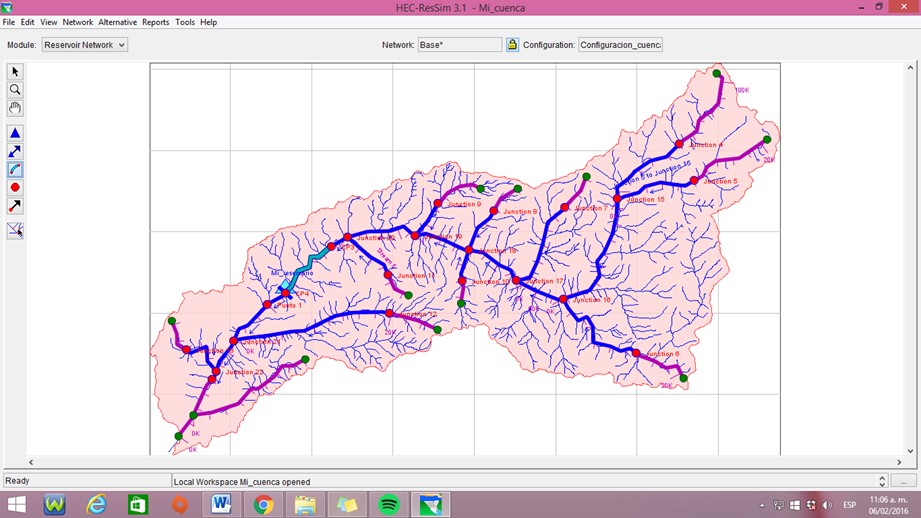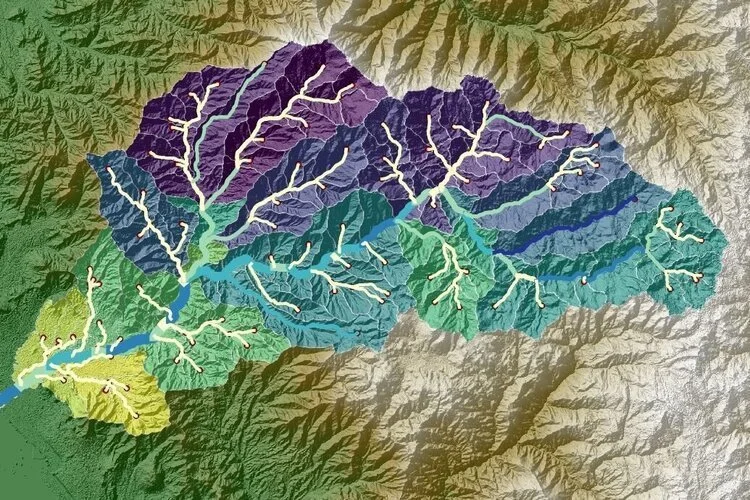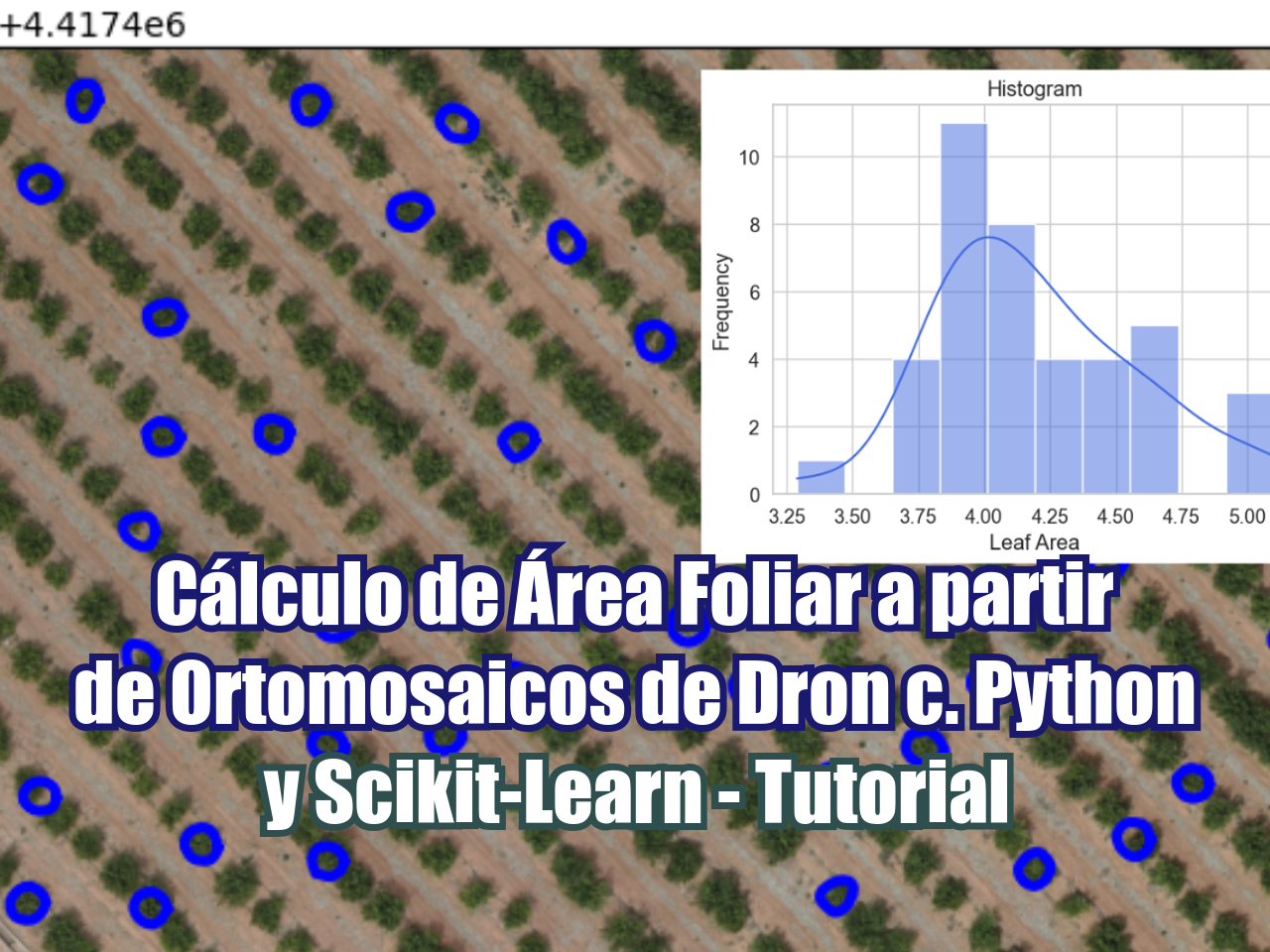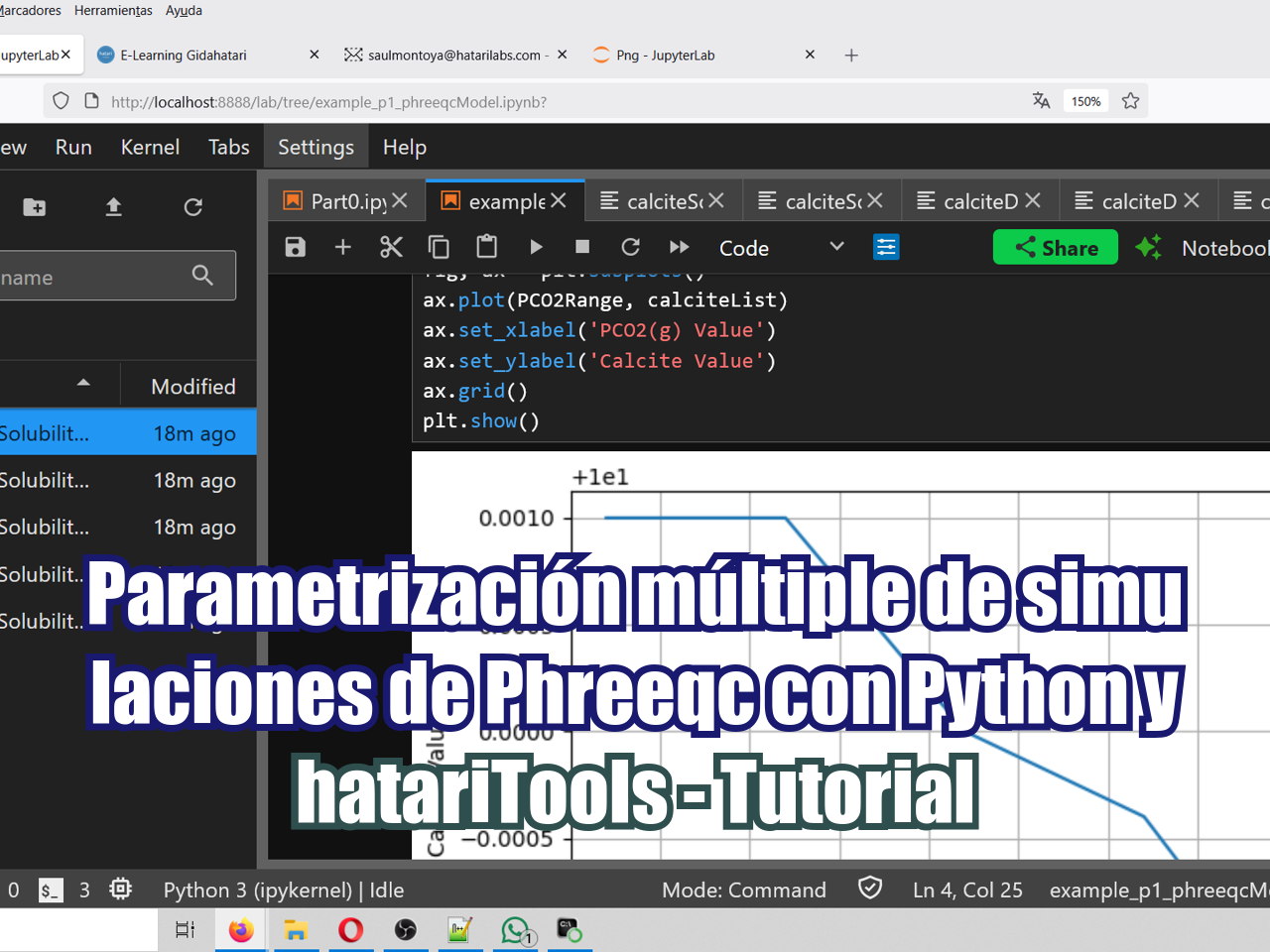En el módulo de red de embalse, el usuario deberá construir el esquema de la red, describir los elementos físicos y operacionales del modelo de embalse y desarrollar las alternativas que desea analizar.
Una vez que el modelo de embalse este completo y las alternativas ya se hayan definido, el módulo de simulación se utiliza para configurar, para que los cálculos sean realizados y los resultados sean vistos. Cuando se crea una simulación se debe especificar un tiempo de simulación, un intervalo de cálculo, y las alternativas para ser analizados.
El procedimiento para crear una red de embalse es el siguiente:
Network >> New,
Aparecerá una ventana, en donde especificaremos el nombre, descripción y la configuración que ya fue creada en el módulo Watershed.
Luego, hacer clic derecho sobre el embalse, seleccione edit reservoir properties y aparecerá una ventana en donde se introduce los datos de elevación de almacenamiento. Para este ejemplo, se omiten datos de evaporación por efecto de simplicidad.
Después en la ventana de Reservoir editor, se agrega los datos para que la salida sea controlada, por ello nos dirigimos a:
Dam >> Add controlled outlet
Se codifica una salida controlada con una capacidad de liberación de 1000 m3/seg para todas las elevaciones.
Para crear los datos operativos de un embalse ir a:
Operations >> New
Para este ejemplo, solo ponemos condiciones de prueba a las elevaciones como por encima del control de flujo (75 m), la parte superior de la conservación (50 m), y la parte superior de inactivos (25 m).
Luego, se dibujara los cursos de enrutamiento, que serán desde aguas arriba hacia aguas abajo, típicamente se conectara los puntos adyacentes que fueron añadidos en el módulo de configuración de cuenca, para ello se realiza los siguientes pasos:
Seleccionar la herramienta reach tool, luego presionar la tecla CTRL y hacer clic en el cruce de los extremos aguas arriba, soltar CTRL y mover el puntero del mouse hacia el cruce aguas abajo. Para la simulación los puntos de cálculos serán 1 y 2, estos puntos se designaron cambiando el nombre de los puntos
Se crea un archivo de base de datos HEC DSSVue, que es una utilidad que permite a los usuarios tabular, editar y manipular los datos. Los gráficos producidos por HEC-DSSVue son altamente personalizables y se pueden guardar en varios formatos, incluyendo "jpeg" y "png" (Portable Network Graphics). Para ello nos dirigimos en:
Tools >> Hec DSSVue
Luego, se crea la ruta de registros de los datos y los datos de la serie de tiempo en la ventana HEC DSSVue ir a:
Data Entry >> Manual de Serie de Tiempo, y se introducirán los datos, el conjunto de datos se creara por defecto para 1 hora y se añadirán las fechas que se utilizaran para la simulación.
Después de guardar los datos, en la ventana de Hec ResSim se crea una alternativa en:
Alternative >> New alternative
Luego nos dirigimos a la pestaña Lookback e ingresamos los valores de la elevación y el flujo ya establecidos anteriormente. Esto ayudará a comprobar el correcto funcionamiento del modelo.
Después, en Operation set, se elige el flujo.
Seleccionar en las uniones aguas arriba del modelo e indicar que esta es la entrada, para ello presionar clic derecho en una de las entradas y seleccionar Junction editor e insertar el factor de 1 que significa que el flujo de entrada desde el archivo DSS no aumenta o disminuye.
Seleccione el nombre de archivo y la ruta DSS para los lugares de afluencia. Por último, se crea y ejecuta la simulación
Seleccionar Simulation >> New, y se agregaran los datos de la simulación como el nombre, descripción y el periodo de la simulación, este periodo debe estar en el rango de datos que se ingresó el archivo DSS. Una vez completado se ejecuta la simulación y el usuario tendrá los resultados.